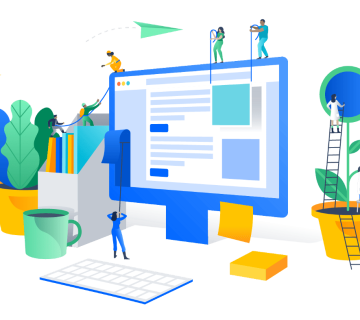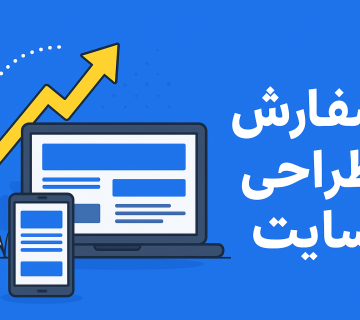
سفارش طراحی سایت
سفارش طراحی سایت — راهنمای جامع برای دریافت وبسایتی حرفهای و سئو شده
اگر به دنبال سفارش طراحی سایت حرفهای هستید، در این مقاله تمام نکات لازم برای انتخاب شرکت طراحی سایت، هزینهها و مراحل پروژه را بررسی میکنیم.
چرا سفارش طراحی سایت اهمیت دارد؟
در دنیای امروز، داشتن وبسایت معتبر مهمترین بخش برندینگ دیجیتال است. با سفارش طراحی وبسایت از یک تیم متخصص، میتوانید اعتماد کاربران را جلب کرده و بازدیدکنندگان را به مشتری تبدیل کنید.
برای آشنایی با مفهوم طراحی وب و تاریخچه آن، پیشنهاد میشود مقاله طراحی وب در ویکیپدیا را مطالعه کنید.
پیش از سفارش طراحی سایت چه مواردی را مشخص کنیم؟
- هدف: سایت فروشگاهی، شرکتی یا شخصی؟
- امکانات: فرم تماس، درگاه پرداخت، بخش مقالات، گالری و غیره.
- بودجه: تعیین بازه قیمتی مناسب بر اساس امکانات مورد نیاز.
- الگوهای دلخواه: چند نمونه از سایتهایی که از نظر طراحی میپسندید.
انتخاب شرکت طراحی سایت یا فریلنسر؟
برای سفارش طراحی سایت حرفهای دو گزینه اصلی وجود دارد:
- شرکت طراحی سایت: دارای تیم تخصصی، قرارداد رسمی و پشتیبانی مستمر.
- فریلنسر: هزینه کمتر و انعطافپذیری بیشتر، ولی ممکن است پشتیبانی محدود باشد.
برای بررسی نمونهکار و دریافت مشاوره رایگان میتوانید به وبسایت وبآروین مراجعه کنید.
هزینه طراحی سایت چگونه تعیین میشود؟
قیمت نهایی سفارش طراحی سایت به عوامل مختلفی بستگی دارد:
- تعداد صفحات و نوع طراحی گرافیکی
- امکانات اختصاصی (مثل فروشگاه، فیلتر محصولات، درگاه پرداخت)
- سطح سئو و بهینهسازی فنی
- پشتیبانی و آموزش پس از تحویل
نکات سئو هنگام طراحی سایت
اگر هدف شما جذب بازدیدکننده از گوگل است، در هنگام سفارش طراحی وبسایت این موارد را لحاظ کنید:
- ساختار URL کوتاه و شامل کلمات کلیدی
- کدنویسی تمیز و سرعت بارگذاری بالا
- نسخه موبایل واکنشگرا (Responsive)
- تگهای متا و عنوان سئو در هر صفحه
- نقشه سایت XML و ساختار داده FAQ برای گوگل
مراحل انجام پروژه طراحی سایت
- جلسه مشاوره و تحلیل نیازها
- ارائه پروپوزال و قرارداد رسمی
- طراحی اولیه (UI/UX)
- کدنویسی و تست عملکرد
- تحویل نهایی و آموزش مدیریت سایت
- پشتیبانی و بهروزرسانی
پرسشهای متداول
۱. هزینه طراحی سایت چقدر است؟
بسته به امکانات، بین چند میلیون تا چند ده میلیون تومان متغیر است. بهترین راه، دریافت پیشفاکتور بر اساس نیاز واقعی شماست.
۲. طراحی سایت چقدر زمان میبرد؟
پروژههای ساده حدود ۲ تا ۴ هفته و پروژههای پیچیدهتر تا ۸ هفته زمان میبرند.
۳. آیا بعد از تحویل سایت پشتیبانی دارید؟
بله، بسیاری از شرکتها مانند WebArvin خدمات پشتیبانی فنی و سئوی دورهای ارائه میدهند.